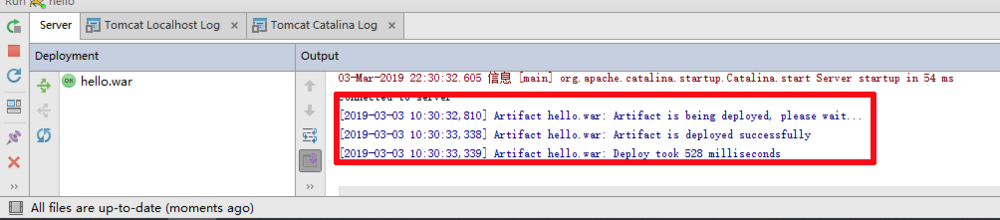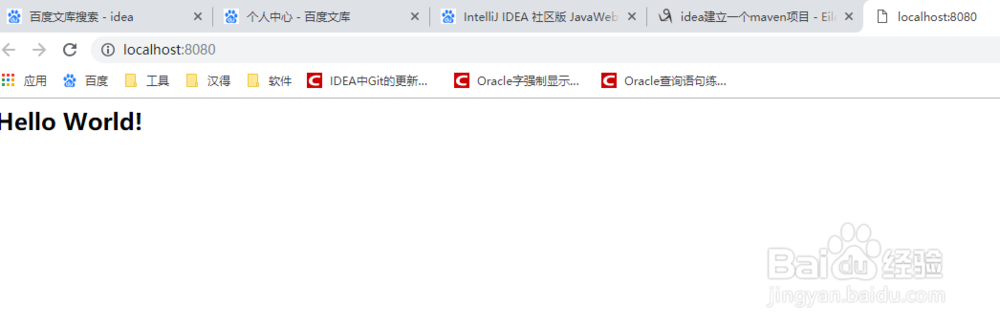之前用的Eclipse做的java开发,突然来到公司要用坡纠课柩idea,一脸懵,下面就是用idea创建一个Maven项目的椅曝菸兵详细步骤,方法不唯一,这里只是一种。(提示,这里idea的maven环境和TOMCAT已经配置)

工具/原料
intellij ide
Maven环境和Tomcat环境
创建Maven项目
1、点击左上角的File -> New -> Project

2、选择maven,勾选觊皱筠桡Create from archtype,找到并选择org.apache.maven.archtypes:maven-archtype-webapp,点击Next。

3、填写这个maven项目的GroupId,ArtifactId,Version信息

4、配置maven环境,上面是maven的根目录、settings.xml文件和本地仓库的位置,我们需要镙烨莲峪添加一个archetypeCatalog=internal。这个参数的意义是让这个maven项目的骨架不要到远程下载而是本地获取。如果你没加这个参数,那么项目创建可能在卡在downloading maven plugins...继续点击Next


5、这样一个maven项目就创建好了
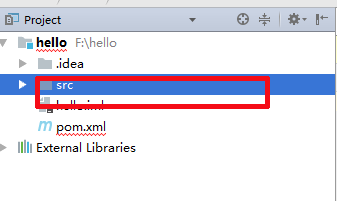
编译打包
1、在View –> Tool Windows -> Terminal 中显示出终端


2、终端输入mvn install,编译打包成功,显示BUILD SUCCESS字样

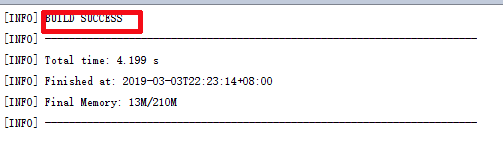
3、编译打包成功之后会在项目中出现一个war包
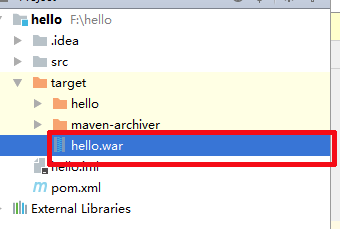
部署Tomcat服务器
1、点击Run->Edit …

2、点击左上方加号选择Tomcat Server —>Loacl

3、修改名称,重点点击进入图中红箭头的设置位置

4、点击右侧加号,然后找到之前编译打包好的war包



运行
1、点击屏幕左下角的这个图标

2、然后可以看到控制台在输出东西,等一会就回自动打开浏览器显示网页了